通过在项目根目录的.vscode/settings.json中设置"terminal.integrated.cwd"可指定终端启动路径,如"${workspaceFolder}/src";2. 不同项目可配置各自路径实现独立行为;3. 可选安装“Open in Integrated Terminal”扩展实现右键文件夹在指定路径打开终端;4. 应使用工作区设置而非全局设置以确保多项目独立生效。
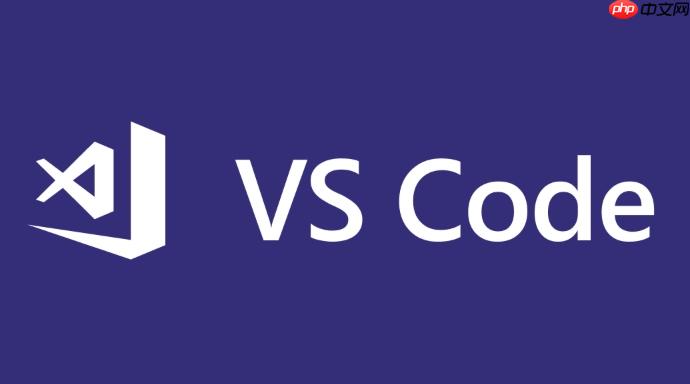
VSCode 的终端默认会在项目根目录打开,但如果你希望在不同的项目目录下自动打开终端,可以通过配置工作区设置或使用扩展来实现。关键是让 VSCode 知道你希望终端启动时所在的路径。
每个项目可以有自己的 .vscode/settings.json 文件,用来控制该项目的终端行为。
在项目根目录创建 .vscode/settings.json 文件,并添加以下内容:
{ "terminal.integrated.cwd": "${workspaceFolder}/src" }其中 ${workspaceFolder} 表示项目根目录,你可以将其改为任意子目录,比如 /backend、/client 等。
这样每次打开集成终端时,都会自动进入你指定的目录。
如果你有多个项目,每个项目结构不同,可以在各自的项目中单独配置 settings.json。
例如:
"terminal.integrated.cwd": "${workspaceFolder}/server"
"terminal.integrated.cwd": "${workspaceFolder}/app"
保存后,VSCode 打开对应项目时,终端会自动切换到设定的目录。
如果你需要更灵活的控制,比如右键文件夹直接在该路径打开终端,可以安装扩展:
Open in Integrated Terminal
安装后,右键资源管理器中的文件夹,选择“Open in Integrated Terminal”,即可在该目录下打开终端。
确保你使用的是工作区级别的 .vscode/settings.json,而不是用户全局设置,这样才能保证不同项目各自独立生效。
如果同时打开了多个文件夹(多根工作区),每个文件夹都可以有自己的设置。
基本上就这些。通过简单的配置就能让 VSCode 终端在不同项目中自动进入你想要的目录,提升开发效率。
以上就是如何让VSCode的终端在不同的项目目录下自动打开?的详细内容,更多请关注php中文网其它相关文章!

每个人都需要一台速度更快、更稳定的 PC。随着时间的推移,垃圾文件、旧注册表数据和不必要的后台进程会占用资源并降低性能。幸运的是,许多工具可以让 Windows 保持平稳运行。




Copyright 2014-2025 https://www.php.cn/ All Rights Reserved | php.cn | 湘ICP备2023035733号